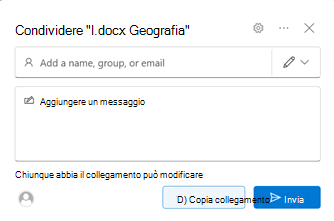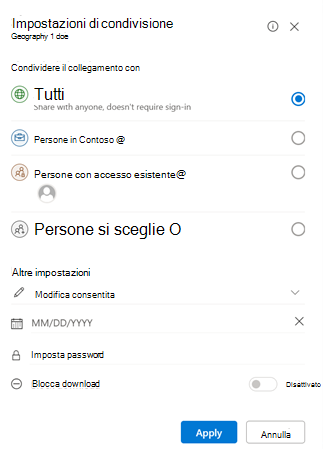Condividi i file con i membri del team

A volte può essere utile condividere un file su cui si sta lavorando con i membri del team o persino con qualcuno all'esterno dell'azienda. OneDrive semplifica la condivisione e la collaborazione, controllando al contempo chi può accedere ai file o modificarli.
Cosa imparerò?
-
Come usare OneDrive per archiviare e condividere file.
Di cosa ho bisogno?
-
Microsoft OneDrive
-
5 minuti
-
Vai al sito Web di OneDrive e accedi con il tuo account aziendale.
-
Selezionare il file o la cartella da condividere
-
Nella parte superiore della pagina selezionare Condividi
-
Selezionare Copia collegamento per copiare il collegamento e condividerlo come si vuole, ad esempio in un messaggio di posta elettronica, un documento o un messaggio di Teams.
-
Per modificare le autorizzazioni per i collegamenti, selezionare Impostazionicollegamento:
Nota
Se un'opzione di condivisione è disattivata, gli amministratori aziendali potrebbero averle limitate. Per esempio, possono scegliere di disabilitare l'opzione Chiunque per evitare che i link utilizzabili vengano inoltrati ad altri al di fuori della vostra organizzazione.
-
Tutti consente l'accesso a chiunque riceva questo collegamento, sia direttamente sia inoltrato da un altro utente. Possono essere incluse anche persone esterne all'organizzazione.
-
Le persone di <La tua organizzazione> con il collegamento consente a chiunque nell'organizzazione abbia il collegamento di accedere al file, sia che lo ricevano direttamente da te o inoltrato da un altro utente.
-
Persone con accesso esistente può essere usata dalle persone che hanno già accesso al documento o alla cartella. Non modifica le autorizzazioni. Usare questa opzione se si vuole inviare un collegamento a un utente che ha già accesso.
-
Persone specifiche consente l'accesso solo alle persone specificate, sebbene anche altre persone possano già avere accesso. Se qualcuno inoltra l'invito alla condivisione, solo le persone che hanno già accesso all'elemento potranno usare il collegamento.
Nota
Per tenere traccia dell'accesso e garantire la sicurezza, è possibile condividere solo con un utente dell'organizzazione o con un account Microsoft.
-
-
In Altre impostazioniè possibile impostare una delle opzioni seguenti:
-
Consenti modifica consente agli utenti di modificare i file o le cartelle a cui hanno accesso. Se si condivide una cartella, gli utenti con autorizzazioni di modifica possono copiare, spostare, modificare, rinominare, condividere ed eliminare qualsiasi elemento nella cartella a cui hanno accesso. Se si deseleziona questa casella, gli utenti possono visualizzare, copiare o scaricare gli elementi senza eseguire l'accesso. Possono anche inoltrare il collegamento ad altre persone. Tuttavia, non possono apportare modifiche alla versione nel OneDrive.
Note
-
Consenti modifica è attivato per impostazione predefinita.
-
Puoi anche impostare i permessi di modifica nella schermata precedente selezionando l'icona della matita a destra dei nomi con cui stai condividendo il file.
-
-
Blocca download impedisce agli utenti di scaricare il file o le cartelle a cui hanno accesso. Deselezionando questa casella, gli utenti possono scaricare i file nei propri dispositivi.
-
Imposta data di scadenza consente di impostare una data di scadenza per il collegamento. Dopo la data impostata, il collegamento non funzionerà più e sarà necessario creare un nuovo collegamento per gli utenti che richiedono l'accesso al file o alla cartella.
-
Imposta password consente di impostare una password per accedere al file. Quando un utente seleziona il collegamento, gli verrà chiesto di immettere una password prima di poter accedere al file. È necessario fornire questa password separatamente a tutti gli utenti con cui si vuole condividere il file.
-
L'apertura in modalità di revisione limita solo le persone a lasciare commenti e a inviare suggerimenti sul file.
Note
-
Solo i documenti/file di Word hanno questa opzione di autorizzazione.
-
Se qualcuno ha già i permessi di modifica per il documento, selezionando Aprire solo in modalità revisione non gli si impedisce di fare modifiche. Per loro, il documento verrà aperto in modalità di modifica.
-
-
-
Dopo aver impostato tutte le impostazioni e le autorizzazioni per i collegamenti, selezionare Applica.
-
Ora sei pronto per condividere il file o copiare il collegamento.
Se è già aperto un file in un'app di Microsoft 365, ad esempio Word o PowerPoint, è possibile condividerlo facilmente senza chiudere il file o uscire dall'app.
-
Seleziona Condividi nell'angolo in alto a destra dell'app.
-
Se si vuole un collegamento che è possibile incollare in un messaggio di posta elettronica, un SMS o un'altra posizione, selezionare Copia collegamento. In caso contrario, selezionare di nuovo Condividi .
-
Nella finestra di dialogo Condividi confermare le autorizzazioni che si vuole assegnare all'altra persona, immettere il nome o l'indirizzo di posta elettronica e un breve messaggio che spiega cos'è il file e perché lo si sta condividendo.
-
Selezionare Invia.
Suggerimento
L'aggiunta di un messaggio che spiega cos'è il file e il motivo per cui viene condiviso aiuta l'altra persona ad avere un contesto sulle operazioni previste per il file e rende meno probabile che il file sia phishing o malware.